减少电脑更新频率的方法 电脑更新频率高的原因有哪些
更新时间:2023-12-16 11:10:42作者:jiang
电脑更新频率的高低直接影响到我们的使用体验和工作效率,许多人可能会遇到电脑频繁更新的问题,使得我们不得不经常中断工作或娱乐活动来进行更新操作。为什么电脑会频繁更新呢?一方面软件开发商为了修复漏洞、改进功能和提供更好的用户体验,不断推出新的版本,这就导致了我们需要频繁更新软件。另一方面操作系统和驱动程序也需要定期更新以提升系统的稳定性和安全性。频繁的更新也给我们带来了不便和困扰。我们有必要探索一些减少电脑更新频率的方法,以提高我们的使用效率和舒适度。
具体方法如下:
1、我们在桌面上找到计算机(xp系统为我的电脑)这个图标然后我们用鼠标右击一下。

2、我们在右击选项面板中找到管理这个选项,然后我们用鼠标点击一下,进入我们电脑的管理选项卡中。

3、我们进入管理选项卡以后在左侧一栏里找到服务和应用程序这个选项然后用鼠标来点击一下。
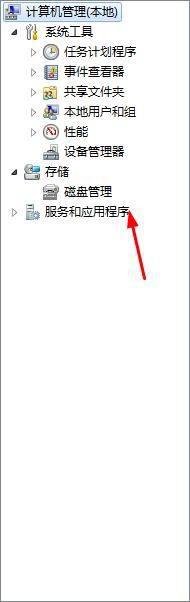
4、我们服务和应用程序下点击服务这个选项,我们就可以看到我们这台电脑所有的服务和应用程序。
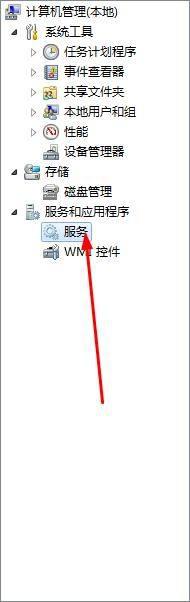
5、我们拖动面板中的滚动条找到Windows update这个选项然后用鼠标右击一下,然后点击停止即可。
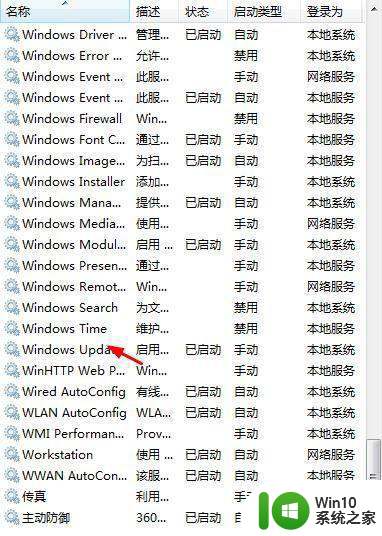
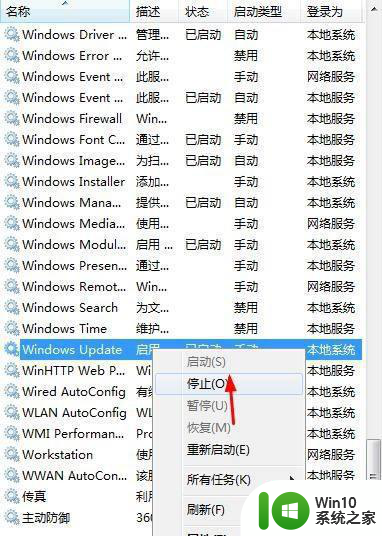
6、我们点击停止以后电脑就不会出现自动更新了,其他的应用程序不可以乱点,以防止电脑出现崩溃。
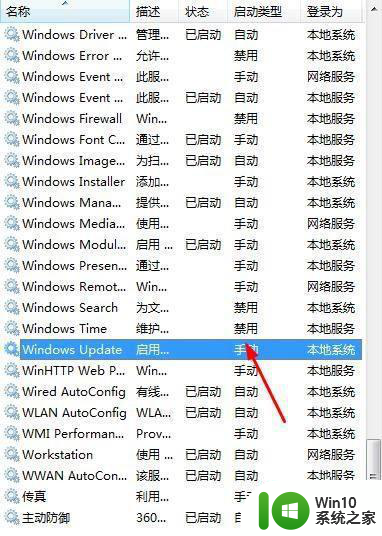
以上是减少电脑更新频率的方法的全部内容,如果您遇到这种情况,您可以按照我的方法来解决,希望对大家有所帮助。
减少电脑更新频率的方法 电脑更新频率高的原因有哪些相关教程
- 显示器刷新率查询方法 如何确定电脑显示器的刷新频率
- 电脑显示器刷新率如何设置 如何调整显示器的刷新频率
- 解决电脑显卡占用率低的方法 电脑显卡占用率低的原因有哪些
- 如何看电脑内存频率 怎样查看电脑内存条的频率
- win8系统减少硬盘读写频率的最佳方法 如何降低Win8系统硬盘读写频率
- 减少win8旗舰版系统硬盘读写频率的方法 如何降低win8旗舰版系统硬盘读写频率
- 电脑下载的视频文件打不开如何解决 电脑下载的视频文件打不开的原因有哪些
- 怎样调电脑的刷新率 如何在Windows系统中调节电脑的刷新率
- realtek高清晰音频管理器无法打开的原因有哪些 如何解决realtek高清晰音频管理器无法打开的问题
- 电脑显卡驱动更新失败的解决方案 电脑显卡驱动更新失败的可能原因和解决方法
- 英伟达显卡驱动更新失败的原因有哪些 如何解决英伟达显卡驱动无法更新的问题
- cpuz里内存频率只有一半如何处理 cpuz内存频率显示只有一半原因是什么
- U盘装机提示Error 15:File Not Found怎么解决 U盘装机Error 15怎么解决
- 无线网络手机能连上电脑连不上怎么办 无线网络手机连接电脑失败怎么解决
- 酷我音乐电脑版怎么取消边听歌变缓存 酷我音乐电脑版取消边听歌功能步骤
- 设置电脑ip提示出现了一个意外怎么解决 电脑IP设置出现意外怎么办
电脑教程推荐
- 1 w8系统运行程序提示msg:xxxx.exe–无法找到入口的解决方法 w8系统无法找到入口程序解决方法
- 2 雷电模拟器游戏中心打不开一直加载中怎么解决 雷电模拟器游戏中心无法打开怎么办
- 3 如何使用disk genius调整分区大小c盘 Disk Genius如何调整C盘分区大小
- 4 清除xp系统操作记录保护隐私安全的方法 如何清除Windows XP系统中的操作记录以保护隐私安全
- 5 u盘需要提供管理员权限才能复制到文件夹怎么办 u盘复制文件夹需要管理员权限
- 6 华硕P8H61-M PLUS主板bios设置u盘启动的步骤图解 华硕P8H61-M PLUS主板bios设置u盘启动方法步骤图解
- 7 无法打开这个应用请与你的系统管理员联系怎么办 应用打不开怎么处理
- 8 华擎主板设置bios的方法 华擎主板bios设置教程
- 9 笔记本无法正常启动您的电脑oxc0000001修复方法 笔记本电脑启动错误oxc0000001解决方法
- 10 U盘盘符不显示时打开U盘的技巧 U盘插入电脑后没反应怎么办
win10系统推荐
- 1 电脑公司ghost win10 64位专业免激活版v2023.12
- 2 番茄家园ghost win10 32位旗舰破解版v2023.12
- 3 索尼笔记本ghost win10 64位原版正式版v2023.12
- 4 系统之家ghost win10 64位u盘家庭版v2023.12
- 5 电脑公司ghost win10 64位官方破解版v2023.12
- 6 系统之家windows10 64位原版安装版v2023.12
- 7 深度技术ghost win10 64位极速稳定版v2023.12
- 8 雨林木风ghost win10 64位专业旗舰版v2023.12
- 9 电脑公司ghost win10 32位正式装机版v2023.12
- 10 系统之家ghost win10 64位专业版原版下载v2023.12